Mặc dù nhiều người dùng Linux bên ngoài doanh nghiệp có thể không hiểu hết được tầm quan trọng của các công cụ Microsoft trên Linux, nhưng những người ở bên trong chắc chắn sẽ hiểu rằng chúng có thể là vô giá.
Khả năng tích hợp với Active Directory và phần lớn hệ sinh thái của Microsoft là rất lớn đối với Linux dành cho desktop và nó có thể làm cho bản phân phối yêu thích của bạn trở thành một hệ điều hành khả thi hơn ở nơi làm việc. Một trong những phần quan trọng nhất của doanh nghiệp là bảo mật. Hướng dẫn này sẽ chỉ cho bạn cách cài đặt và sử dụng Microsoft Defender trên Linux để đảm bảo bộ phận CNTT có thể quét máy của bạn và tìm các mối đe dọa.
Cách cài đặt Microsoft Defender trong Linux
Để cài đặt Microsoft Defender trên Linux, các hướng dẫn sẽ khác nhau tùy thuộc vào bản phân phối. Microsoft chưa đưa các gói của hãng này vào kho lưu trữ, vì vậy bạn sẽ phải đảm bảo cài đặt các dependency phù hợp và thêm các repo.
Bản phân phối dựa trên RPM
Bạn sẽ cần yum-utils hoặc dnf-utils:
sudo dnf instll yum-utilsĐể cấu hình Microsoft repos, cú pháp cơ bản của Microsoft repos như sau:
https://packages.microsoft.com/config/[distro]/[version]/[channel].repoBài viết sẽ sử dụng prod.repo, vì tất cả các bản phân phối đều có sẵn prod.repo hoặc prod.list. Vì vậy, đối với hệ thống Fedora, lệnh đó sẽ như sau:
sudo yum-config-manager --add-repo=https://packages.microsoft.com/config/fedora/33/prod.repoĐối với hệ thống CentOS, lệnh sẽ như sau:
sudo yum-config-manager --add-repo=https://packages.microsoft.com/config/centos/8/prod.repoVí dụ đang sử dụng lệnh yum vì nó được nhắm mục tiêu vào RHEL, CentOS và Oracle Linux, nhưng bạn cũng có thể sử dụng dnf. Bạn cũng sẽ cần nhập key GPG của Microsoft bằng lệnh sau:
sudo rpm --import http://packages.microsoft.com/keys/microsoft.ascChạy cập nhật nhanh:
sudo yum updateSau đó, bạn sẽ chỉ cần cài đặt gói tên là mdatp hoặc Microsoft Defender Advanced Threat Protection.
sudo yum install mdatpHệ thống Debian/Ubuntu
Bạn sẽ cần một số dependency bổ sung:
sudo apt install curl libplist-utilsSau đó, về cơ bản bạn có thể làm theo cùng một quy trình:
curl -o microsoft.list https://packages.microsoft.com/config/ubuntu/20.04/prod.list
sudo mv ./microsoft.list /etc/apt/sources.list.d/microsoft-prod.list
sudo apt install gpg
curl https://packages.microsoft.com/keys/microsoft.asc | sudo apt-key add -
sudo apt install apt-transport-https
sudo apt update
sudo apt install mdatpCài đặt repo, key GPG, mọi dependency và mdatp.
Sử dụng Microsoft Defender trên Linux
Chạy quét các mối đe dọa
Một trong những điều chính mà bạn có thể muốn làm là quét hệ thống để tìm các mối đe dọa. Để làm điều đó, hãy mở Terminal và gõ lệnh sau:
mdatp scan full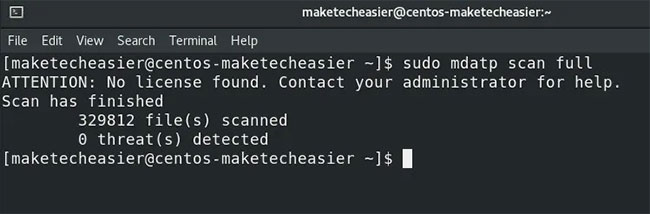
Thao tác này sẽ quét tất cả file mà nó có quyền truy cập (trong trường hợp ví dụ là 329.812) và báo cáo về bất kỳ mối đe dọa nào mà nó biết. Bạn cũng có thể chạy quét nhanh hoặc quét tùy chỉnh. Tùy chọn tùy chỉnh cho phép bạn chỉ định một thư mục hoặc file, hay bỏ qua bất kỳ trường hợp được loại trừ nào mà bạn đã đặt trước đó. Bạn có thể chạy quét như sau:
mdatp scan custom --path /PATH/TO/DIRECTORY --ignore-exclusionsNếu đã đặt một trường hợp loại trừ như được đề cập bên dưới, bạn có thể chạy quá trình quét ở trên.
Cập nhật virus signature
Để cập nhật virus signature trên Microsoft Defender trên Linux, hãy cập nhật nó giống như bất kỳ gói nào khác.
sudo yum update mdatp
sudo apt-get upgrade mdatpĐặt trường hợp loại trừ
Để tạo loại trừ các file được cho là tốt không bị báo cáo, bạn có thể thực hiện theo một số cách. Để loại trừ một loại file, bạn có thể sử dụng lệnh như sau:
mdatp exclusion extension add --name .pngThao tác này sẽ chọn tất cả các file .png và đưa chúng vào danh sách loại trừ. Nếu bạn có một loại file cụ thể do bạn tạo và biết chắc rằng sẽ không bao giờ cần quét, bạn có thể sử dụng lệnh này để thực hiện điều đó.
Để loại trừ một thư mục, bạn có thể sử dụng một lệnh tương tự:
mdatp exclusion folder add --path /PATH/TO/DIRECTORY/Bây giờ, bất kỳ thư mục nào bạn vừa yêu cầu mdatp loại trừ sẽ không được quét. Điều này rất hữu ích nếu bạn có một số công cụ kiểm tra bảo mật trên hệ thống.
 Công nghệ
Công nghệ  AI
AI  Windows
Windows  iPhone
iPhone  Android
Android  Học IT
Học IT  Download
Download  Tiện ích
Tiện ích  Khoa học
Khoa học  Game
Game  Làng CN
Làng CN  Ứng dụng
Ứng dụng 






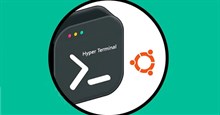











 Linux
Linux  Đồng hồ thông minh
Đồng hồ thông minh  macOS
macOS  Chụp ảnh - Quay phim
Chụp ảnh - Quay phim  Thủ thuật SEO
Thủ thuật SEO  Phần cứng
Phần cứng  Kiến thức cơ bản
Kiến thức cơ bản  Lập trình
Lập trình  Dịch vụ công trực tuyến
Dịch vụ công trực tuyến  Dịch vụ nhà mạng
Dịch vụ nhà mạng  Quiz công nghệ
Quiz công nghệ  Microsoft Word 2016
Microsoft Word 2016  Microsoft Word 2013
Microsoft Word 2013  Microsoft Word 2007
Microsoft Word 2007  Microsoft Excel 2019
Microsoft Excel 2019  Microsoft Excel 2016
Microsoft Excel 2016  Microsoft PowerPoint 2019
Microsoft PowerPoint 2019  Google Sheets
Google Sheets  Học Photoshop
Học Photoshop  Lập trình Scratch
Lập trình Scratch  Bootstrap
Bootstrap  Năng suất
Năng suất  Game - Trò chơi
Game - Trò chơi  Hệ thống
Hệ thống  Thiết kế & Đồ họa
Thiết kế & Đồ họa  Internet
Internet  Bảo mật, Antivirus
Bảo mật, Antivirus  Doanh nghiệp
Doanh nghiệp  Ảnh & Video
Ảnh & Video  Giải trí & Âm nhạc
Giải trí & Âm nhạc  Mạng xã hội
Mạng xã hội  Lập trình
Lập trình  Giáo dục - Học tập
Giáo dục - Học tập  Lối sống
Lối sống  Tài chính & Mua sắm
Tài chính & Mua sắm  AI Trí tuệ nhân tạo
AI Trí tuệ nhân tạo  ChatGPT
ChatGPT  Gemini
Gemini  Điện máy
Điện máy  Tivi
Tivi  Tủ lạnh
Tủ lạnh  Điều hòa
Điều hòa  Máy giặt
Máy giặt  Cuộc sống
Cuộc sống  TOP
TOP  Kỹ năng
Kỹ năng  Món ngon mỗi ngày
Món ngon mỗi ngày  Nuôi dạy con
Nuôi dạy con  Mẹo vặt
Mẹo vặt  Phim ảnh, Truyện
Phim ảnh, Truyện  Làm đẹp
Làm đẹp  DIY - Handmade
DIY - Handmade  Du lịch
Du lịch  Quà tặng
Quà tặng  Giải trí
Giải trí  Là gì?
Là gì?  Nhà đẹp
Nhà đẹp  Giáng sinh - Noel
Giáng sinh - Noel  Hướng dẫn
Hướng dẫn  Ô tô, Xe máy
Ô tô, Xe máy  Tấn công mạng
Tấn công mạng  Chuyện công nghệ
Chuyện công nghệ  Công nghệ mới
Công nghệ mới  Trí tuệ Thiên tài
Trí tuệ Thiên tài